في شهر أبريل من عام 2019م، أعلنت شركةلينكد إن (LinkedIn)أنه أصبح بإمكان المستخدمين الآن تحميل المستندات والعروض التقديمية على النظام الأساسي، بدلاً من الاضطرار إلى إقناع المستخدمين باتخاذ خطوة إضافية إلى موقع الويب، سنشرح لك في هذا المقال طريقة تحميل المستندات في لينكد إن بالتفصيل.
كيفية تحميل المستندات في لينكد إن:
لتحميل مستند إلى صفحتك الرئيسية، من جهاز الكمبيوتر الخاص بك اتبع الخطوات التالية:
- قُم باختيار متصفّح الإنترنت الذي تريده، ثُم اذهب إلى الموقع الإلكتروني الخاص بلينكد إن (LinkedIn)، من خلال الرابط التالي: www.linkedin.com.
- سيتم الانتقال إلى صفحة موقع لينكد إن (LinkedIn) الرئيسية، عندها قُم بإدخال المعلومات اللازمة لتسجيل الدخول إلى حسابك في لينكد إن، سواء البريد الالكتروني أو رقم الهاتف، بالإضافة إلى كلمة المرور (Password).
- قُم الآن بتسجيل الدّخول إلى حسابك، عن طريق النقر على زر التسجيل (Log In)، سيتم عندها فتح الحساب الخاصّ بك وستظهر صفحة آخر الأخبار (Home).
- في صفحة آخر الأخبار لاحظ وجود صندوق نشر المقالات، كما في الصورة التالية:
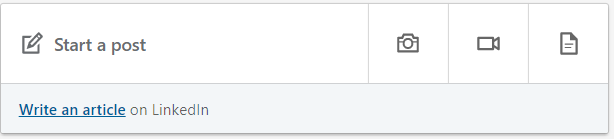
- ما عليك سوى النقر فوق رمز المستند (Document) المُبيّن أعلاه، بجانب رمزي الصورة والفيديو.
- سيظهر لك تبويب جديد بعنوان (Share a document) انقر فوق اختيار ملف (Choose file) لتحديد مستند من جهاز الكمبيوتر الخاص بك.
- يمكنك أيضا تحميل مُستند من السحابة، باستخدام خيارات (Dropbox) أو (OneDrive)، كما في الصورة التالية:
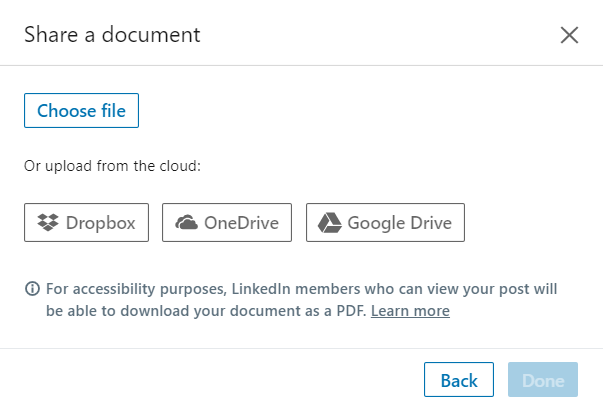
مُلاحظة: قد تواجه تنبيها يتطلب موافقه المسؤول إذا كنت تستخدم حساب سحابه شركة.
- حدد الملف الذي تريد تحميله (اختر واحدا) من الملفات الموجودة على جهازك، سيتم مُعاينة وتنسيق الملف تلقائيًا من قبل لينكد إن (LinkedIn)، لتظهر لك الصفحة الأولى منه، وبعض الخصائص مثل عدد صفحاته.
- قُم بإضافه عنوان إلى المستند الذي قُمت بتحميله، في المكان المُخصص للعنوان (Document title)، كما في الصورة التالية:

- قُم بإضافه وصف إلى المشاركة، حيثُ يظهر عند تحريك مستخدم لينكد إن (LinkedIn) فوق المستند أو خارجه.
مُلاحظة: يُمكنك أيضًا بالطبع استخدام علامات التصنيف ( الهاشتاغ /Hashtag) لإضافة الكلمات الرئيسية التي تدل على موضوع المستند بالطريقة العادية عند إجراء أي تحديث لتحسين الرؤية في نتائج البحث، أو استخدام خاصية ذكر الأعضاء (Mention) باستخدام الرمز @. - انقر فوق خيار النشر (Post)، عندها سيقوم لينكد إن (LinkedIn) بتحميله وعرضه في يومياتك وآخر أخبار الأشخاص الموجودين ضمن قائمة اتصالاتك.









